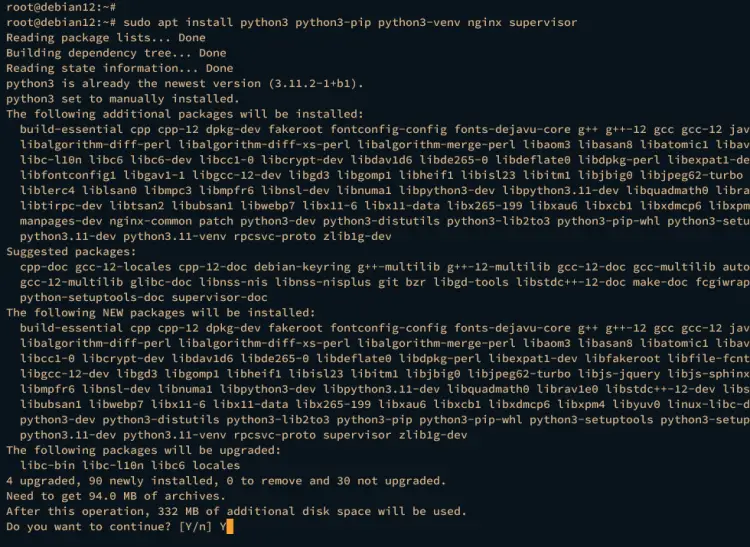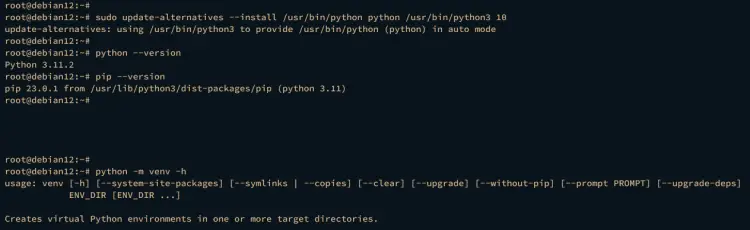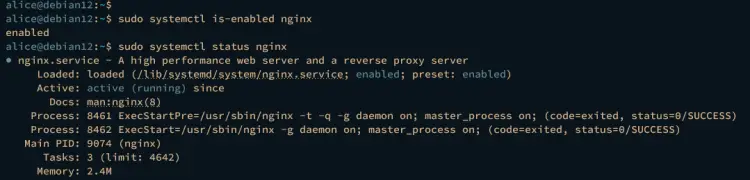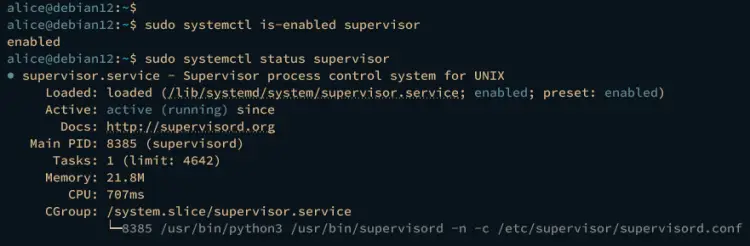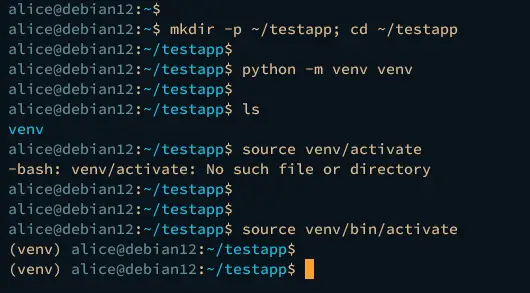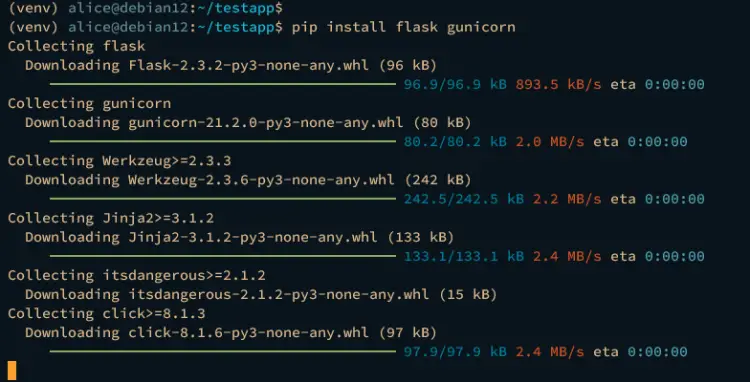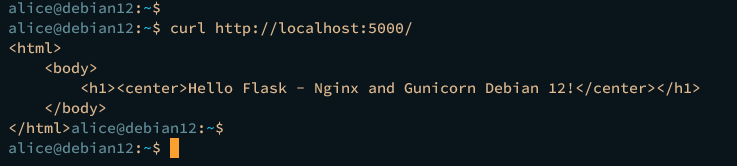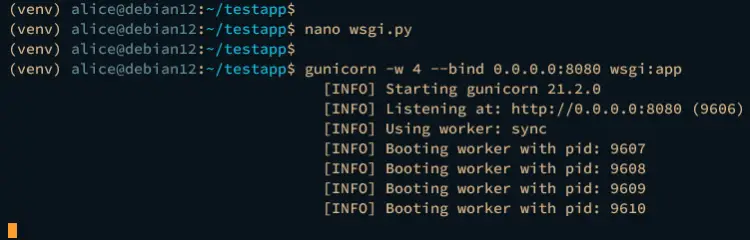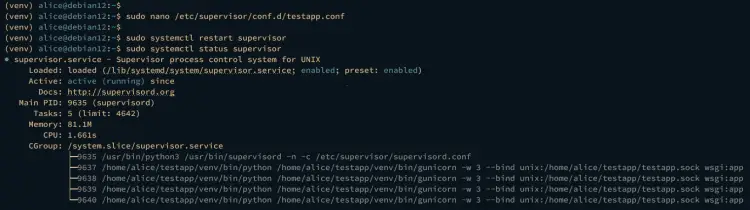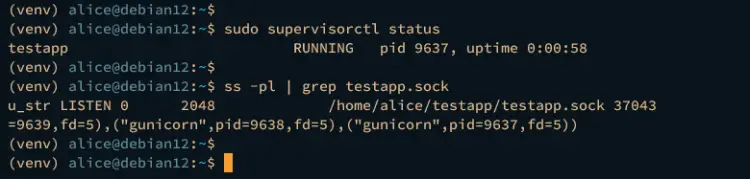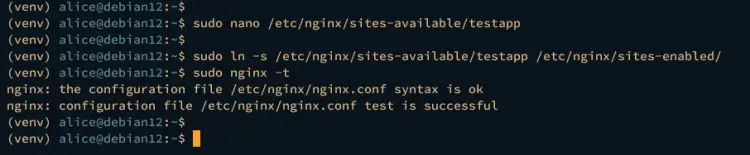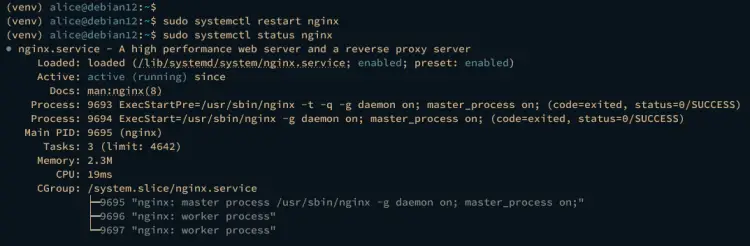如何在 Debian 12 上使用 Nginx 和 Gunicorn 安装 Flask
Flask 是一个用 Python 编写的微框架,用于开发现代 Web 应用程序和 API(应用程序编程接口)。它基于 Werkzeug 工具包和 Jinja2 模板。 Flask 没有使用复杂的架构,而是一个小型 Web 框架,易于扩展核心,并且由于 Flask 代码较少而易于学习。 Flask 不包含 ORM,但仍然具有 URL 路由和模板引擎等很酷的功能。
Gunicorn 或“Green Unicorn”是一个具有 pre-fork 工作模式的 WSGI HTTP 服务器。它是从 Ruby 的 Unicorn 项目移植来的。 Gunicorn 可以与多种 Web 框架搭配使用,它对服务器资源的占用轻量级且速度快。 Gunicorn 位于您的应用程序和 Web 服务器之间,因此您可以将 Gunicorn 与 Nginx 和 Apache2 等 Web 服务器配对。
以下指南将向您展示如何在 Debian 12 上开始使用 Flask。您将安装 Flask,并创建第一个 Flask 应用程序,然后您还将配置 Flask 应用程序以运行 Gunicorn、Supervisor 和 Nginx Web 服务器。
先决条件
要继续阅读本指南,请准备好:
- Debian 12 机器 - 服务器版或桌面版。
- 具有 sudo 管理员权限的非 root 用户。
安装依赖项
在安装 Flask 之前,您必须确保系统上已安装依赖项,例如用于创建 Python 虚拟环境的 Python 3.11、Pip 和 venv 模块、将用作反向代理的 Nginx 以及用于创建 Python 虚拟环境的 Supervisor管理 Flask 应用程序。
完成以下步骤来安装 Flask 的依赖项。
首先,运行下面的 apt update 命令来刷新您的 Debian 软件包索引。
sudo apt update更新软件包索引后,执行下面的apt install命令来安装软件包依赖项。这包括 pip、venv、Nginx 和 Supervisor。
sudo apt install python3 python3-pip python3-venv nginx supervisor键入 y 确认安装,然后按 ENTER 继续。
安装完所有内容后,运行以下命令将默认 python 命令设置为 python3。
sudo update-alternatives --install /usr/bin/python python /usr/bin/python3 10然后通过执行以下命令验证 python、pip 和 venv 的版本。这将确保安装所需的 Python 依赖项。
python --version
pip --version
python -m venv -v您应该得到类似的输出,如下所示:
接下来,使用下面的 systemctl 命令验证 Nginx 服务,以确保该服务已启用并正在运行。
sudo systemctl is-enabled nginx
sudo systemctl status nginx输出 enabled 确认 Nginx 将在系统启动时自动启动。状态活动(正在运行)表示 Nginx 正在运行。
最后,验证 Supervisor 服务以确保该服务已启用并正在运行。
sudo systemctl is-enabled supervisor
sudo systemctl status supervisor您的终端上将显示类似的输出:
安装 Flask 和 Gunicorn
在接下来的步骤中,您将通过 pip 和 venv 虚拟环境安装 Flask。因此,您还将学习如何使用 Python 模块 venv 创建和管理 Python 虚拟环境。
创建一个新的项目目录 ~/testapp 并通过 cd 命令移入其中。
mkdir -p ~/testapp; cd ~/testapp使用以下命令创建一个新的虚拟环境venv。该命令执行后将创建新目录venv。
python -m venv venv使用以下命令激活 venv 虚拟环境。激活后,您的 shell 提示符应类似于 (venv) user@hostname..。
source venv/bin/activatevenv激活后,执行以下pip命令安装Flask和Gunicorn。
pip install flask gunicorn安装开始时,您应该得到以下输出:
如果您想停用 venv 虚拟环境,请使用以下命令。
deactivate使用 Flask 创建第一个应用程序
在虚拟环境中安装 Flask 后,现在您将创建第一个 Flask 应用程序,它将显示一个简单的 HTML 页面。您还将学习如何运行和管理 Flask 应用程序。
使用您喜欢的编辑器创建一个新文件 testapp.py。下面的例子使用nano。
nano testapp.py插入以下 Python 脚本以创建第一个 Flask 应用程序。以下代码将在默认 templates 目录中呈现 index.html 文件。
# testapp.py
from flask import Flask, render_template # importing the render_template function
app = Flask(__name__)
# route to index page
@app.route("/")
def hello():
return render_template('index.html')
if __name__ == ' __main__':
app.run(debug=True)完成后,保存并退出文件。
现在创建一个新的 templates 目录并创建一个新文件 index.html。
mkdir -p templates
nano templates/index.html将以下 HTML 脚本插入到该文件中。
<html>
<body>
<h1><center>Hello Flask - Nginx and Gunicorn Debian 12!</center></h1>
</body>
</html>保存文件并退出编辑器。
要测试您的应用程序,请从您的 shell 运行 testapp.py,如下所示:
flask --app testapp run在以下输出中,您应该看到 Flask 应用程序正在 localhost 上运行,默认端口为 5000。
打开另一个终端并连接到服务器,然后运行下面的 curl 命令验证您的 Flask 应用程序。
curl http://localhost:5000/如果一切顺利,您应该会看到您创建的 index.html 文件的源代码。
您现在可以按 Ctrl+c 终止 Flask 应用程序的进程。
使用 wsgi 和 Gunicorn 运行 Flask 应用程序
在此步骤中,您将学习如何设置 Flask 应用程序以与 Gunicorn 一起运行。 Gunicorn 是一个 Web 服务器网关接口 HTTP 服务器,支持多种 Web 框架,包括 Flask。
使用以下编辑器在与 testapp.py 相同的目录中创建一个新文件 wsgi.py。
nano wsgi.py插入以下 Python 脚本以将 Flask 应用程序与 Gunicorn 集成。
# import testapp Flask application
from testapp import app
if __name__ == "__main__":
app.run(debug=True)完成后保存并退出文件。
为了确保安装成功,请运行下面的gunicorn命令。这将通过 wsgi 脚本和gunicorn 在端口 8080 上启动 Flask 应用程序。
gunicorn -w 4 --bind 0.0.0.0:8080 wsgi:app如果成功,您应该看到如下输出:
现在启动您的网络浏览器并访问服务器 IP 地址和端口 8080,即:http://192.168.01.15:8080/。如果一切顺利,您应该会获得您创建的 index.html 页面。
最后,按Ctrl+c终止Gunicorn进程。
使用 Supervisor 运行 Flask 应用程序
使用 Guncorn 配置 Flask 后,下一步您将把 Flask 应用程序与 Supervisor 集成。这使您可以通过单个命令行supervisorctl(Supervisor 的命令行界面)轻松管理 Flask 应用程序。
使用以下 nano 编辑器命令创建新的主管配置 /etc/supervisor/conf.d/testapp.conf。
sudo nano /etc/supervisor/conf.d/testapp.conf插入以下配置,并确保更改详细信息用户、路径 Flask 安装目录和应用程序名称。
[program:testapp]
command=/bin/bash -c 'source /home/alice/testapp/venv/bin/activate; gunicorn -w 3 --bind unix:/home/alice/testapp/testapp.sock wsgi:app'
directory=/home/alice/testapp
user=alice
group=www-data
autostart=true
autorestart=true
stdout_logfile=/home/alice/testapp/testapp.log
stderr_logfile=/home/alice/testapp/error.log完成后保存并关闭文件。
接下来,运行以下 systemctl 命令来重新启动 Supervisor 服务并应用更改。然后,验证supervisor的服务,确保该服务正在运行。
sudo systemctl restart supervisor
sudo systemctl status supervisor下面的输出表明主管服务正在运行。
最后,执行下面的supervisorctl命令来验证在supervisor下运行的进程列表。
sudo supervisorctl status如果顺利的话,您应该看到 testapp 正在supervisor下运行,它通过unix套接字/home/alice/testapp/testapp.sock运行。
您还可以使用以下命令验证 UNIX 套接字 /home/alice/testapp/testapp.sock。
ss -pl | grep testapp.sock将 Nginx 设置为反向代理
此时,您的 Flask 应用程序正在 Supervisor 下的后台运行。为了使您的应用程序可访问,您将设置反向代理,您将使用 Nginx。
使用以下 nano 编辑器命令创建新的 Nginx 服务器块配置 /etc/nginx/sites-available/testapp。
sudo nano /etc/nginx/sites-available/testapp插入以下配置并将server_name更改为您的本地域名。
server {
listen 80;
server_name testapp.local;
location / {
include proxy_params;
proxy_pass http://unix:/home/alice/testapp/testapp.sock;
}
}保存文件并在完成后退出。
现在运行以下命令来激活服务器块配置 testapp。然后验证 Nginx 配置以确保语法正确。
sudo ln -s /etc/nginx/sites-available/testapp /etc/nginx/sites-enabled/
sudo nginx -t如果成功,您应该得到输出Syntax is OK - Test is success.
最后,运行下面的 systemctl 命令来重新启动 Nginx 服务并应用更改。然后,验证它以确保该服务正在运行。
sudo systemctl restart nginx
sudo systemctl status nginx以下输出表明 Nginx 服务状态为运行。
访问 Flask 应用程序
如果您使用的是 Linux 客户端计算机,请使用以下 nano 编辑器编辑 /etc/hosts 文件。
sudo nano /etc/hosts插入 Flask 应用程序的域名和服务器 IP 地址,如下所示:
192.168.10.15 testapp.local完成后保存文件并退出编辑器。
现在启动 Web 浏览器并访问 Flask 应用程序的域名 http://testapp.local/。如果一切顺利,您应该会看到 Flask 应用程序的 HTML 页面。
结论
作为本指南的总结,您已经在 Debian 12 上完成了 Flask 与 Gunicorn 和 Nginx 的安装。您还学习了如何创建和管理 Python 虚拟环境,并创建了第一个在 Supervisor 和 Nginx 下在后台运行的 Flask 应用程序反向代理。进一步的指导,您可能有兴趣使用 RDBMS 数据库(例如 MySQL/MariaDB 和 PostgreSQL)创建 Flask 应用程序。